您现在的位置是:首页 > CAD画图 > CAD画图
中望CAD如何快速返回上一个图层状态
![]() 本文转载来源:zwcad.com zwsoft.cn 中望CAD官方教程.如果作者或相关权利人不同意转载,请跟我们联系,我们立即删除文章。2021-05-08
本文转载来源:zwcad.com zwsoft.cn 中望CAD官方教程.如果作者或相关权利人不同意转载,请跟我们联系,我们立即删除文章。2021-05-08
简介CAD如何快速返回上一个图层状态 相信大家对于CAD图层并不陌生,每张图纸都有还几个甚至几十个图层,但是不知道大家有没有关注到图层工具栏中有一个叫“上一个图层”的按钮,这个
CAD如何快速返回上一个图层状态
相信大家对于CAD图层并不陌生,每张图纸都有还几个甚至几十个图层,但是不知道大家有没有关注到图层工具栏中有一个叫“上一个图层”的按钮,这个按钮有着相当于绘图工具栏中的“撤销”的功能,它可以回复图层的状态,也可以说是图层状态的撤销功能,本文就来为大家介绍一些它的使用方法。
![]()
1.首先打开CAD软件,为了便于观察,这里我创建了四个不同颜色线型的图层,并在不同图层中绘制了不同的图形、填充图案,如下图所示:

2.绘制完成后,将图层2、图层3关闭,可以看到图层2、3上的填充图案消失不见了;
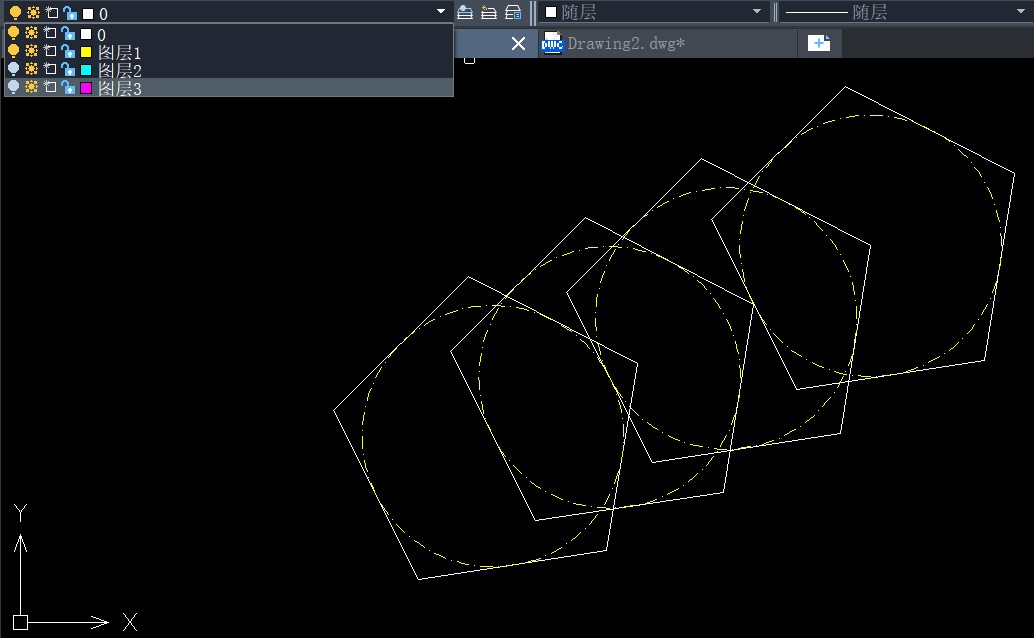
3.这是我们点击“上一图层”按钮,就能看到刚才消失的图案填充又出现了,打开图层下拉列表,发现图层2、3重新打开了,这是因为此时的图层状态回到了关闭图层之前。
PS:“上一个图层”并不是可以恢复对图层所做的任意修改,在三种对图层的修改操作是无法用它来恢复的:一是对图层名的修改,二是删除图层,三是新建图层。因为这三种操作不属于图层状态的修改,但它们可以用CAD的UNDO命令撤销。
点击排行
 CAD多种快速移动图形的方法
CAD多种快速移动图形的方法










